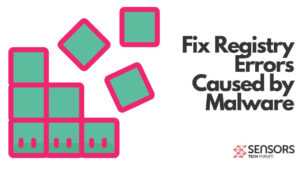
Wanneer ongewenste software of malware wordt geactiveerd op uw computer, het meestal mist nooit naar vermeldingen in het Windows Register-editor aan te passen - de hiërarchische database van de Windows-besturingssystemen die configuraties en opties opslaat. Ongewenste software kan een klein effect hebben op Windows hebben, zoals het veranderen van het uiterlijk van het behang screensaver of het toevoegen van nieuwe knoppen in drop-down menu's. Maar het kan ook een zwaardere invloed op het systeem en verstoren de normale werking.
Dit is de reden waarom de wijziging ervan:, backup, en opruimen kan een zeer cruciaal en tegelijkertijd lastig proces zijn. In dit artikel, we zullen u de meest efficiënte manier laten zien om de standaardmachtigingen in uw Windows-registers terug te zetten en alle nawerkingen te stoppen die worden veroorzaakt door ongewenste toepassingen of malware.
Wat is de Windows Register-editor en hoe werkt het??
Windows Register-editor bevat alle configuratie-opties in uw besturingssysteem. De redacteur bevat: Sleutels, Waarden, en gegevens erin. Het pad in de Editor is zeer vergelijkbaar met een andere Windows-map, bevattende "/" navigatie-teken.
Hier zijn de meest gebruikte registersleutels wanneer u de Windows Register-editor openen:
- HKEY_LOCAL_MACHINE of HKLM
- HKEY_CLASSES_ROOT of HKCR
- HKEY_USERS of HKU
- HKEY_CURRENT_USER of HKCU
Als een kwaadaardig proces een module heeft ingesteld, genaamd “virus.exe in de %AllUsers% profieldirectory, de registervermelding kan lijken op het volgende voorbeeld:
HKEY_CURRENT_USER Software Microsoft Windows CurrentVersion Run ”cssys” = “%ALLUSERS% virus.exe”
Waar de "% ALLUSERS% virus.exe" ingesteld als een ander soort waarde:
- Tekenreekswaarde
- DWORD-waarde (32 bit)
- QWORD Value (64 bit)
- Multi-String Value
- Expandable String Value
Elk type waarde wordt gecreëerd naar een functie die verschilt van de andere uit te voeren. Malware kan nieuwe waarden te creëren voor zijn bestanden of uw huidige Windows Waarden wijzigen.
Voordat we beginnen
Voor het geval u ernaar uitkijkt malware uit uw register te verwijderen, in gedachten houden dat je eerst de malware moet reinigen van uw computer. Een poging om de registers schoon te maken zonder het wegwerken van eventuele virussen die maken en wijzigen hen is Niet aangeraden. Voor de beste resultaten, wij adviseren om een geavanceerde anti-malware-instrument met kwaadaardige registry entries detectie capaciteiten.
Spy Hunter scanner zal alleen de bedreiging op te sporen. Als u wilt dat de bedreiging voor automatisch verwijderd, je nodig hebt om de volledige versie van de anti-malware gereedschap kopen.Ontdek meer over SpyHunter Anti-Malware Tool / Hoe te verwijderen SpyHunter
Hoe de Windows Registry Fix door resetten Machtigingen
Met het oog op de machtigingen die door malware kan zijn gewijzigd in uw Windows-register terug naar de manier waarop ze waren te herstellen, je nodig hebt om deze eenvoudige stappen te volgen:
Stap 1: Back-up van de gegevens op uw computer Voordat u de machine schoon te maken van het register.
Voordat u begint met het Windows-register te wijzigen, is het belangrijk om rekening te houden welke impact het op uw PC kan hebben, vooral als het besmet. Dit is de reden waarom je moet back-up van uw gegevens. U kunt externe drives, zoals USB gebruiken, Geheugen stick, etc. Bovendien, kunt u een cloud service te gebruiken of het uitvoeren van een Windows Back-up in het Configuratiescherm:
Stap 2: Back-up van de gegevens van de actuele Windows Registry Entries.
Substep 1: Open het venster Uitvoeren door te drukken +R.
Substep 2: In het, type "Regedit".
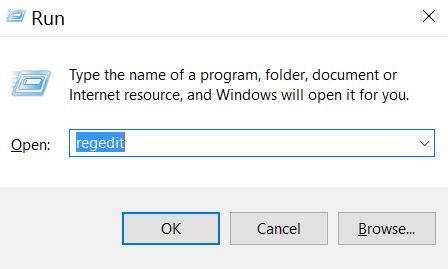
Substep 3: De Register-editor zal verschijnen. In het, Klik op de File drop-down menu, gelegen op de linker bovenhoek.
Substep 4: Vanuit het menu Bestand, kiezen Exporteren.
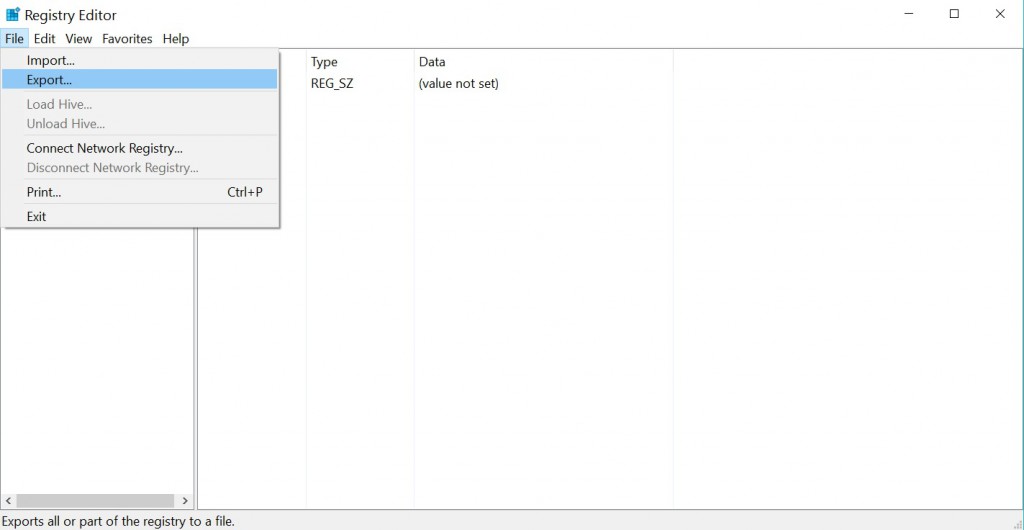
Substep 5: Kies een plek om de back-up te exporteren en noem het zoals je wilt. In dit voorbeeld noemde we "Justincase.reg".
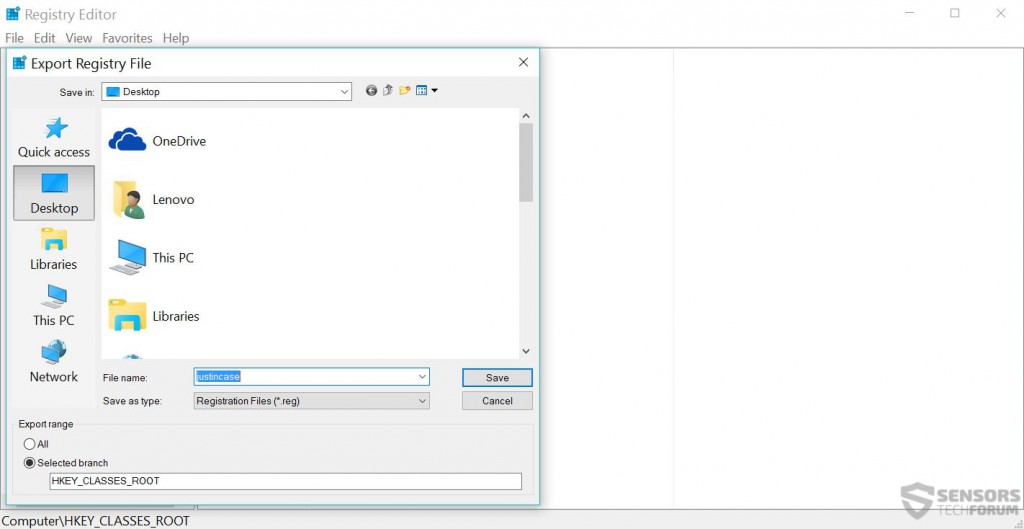
Stap 3: Download en installeer SubInACL van de website van Microsoft om Reset Registry Permissions
Substep 1: Ga op zoek naar SubInACL en download het. Uw beste keuze is de officiële Microsoft-website.
Substep 2: Installeer SuInACL in de standaard directory.
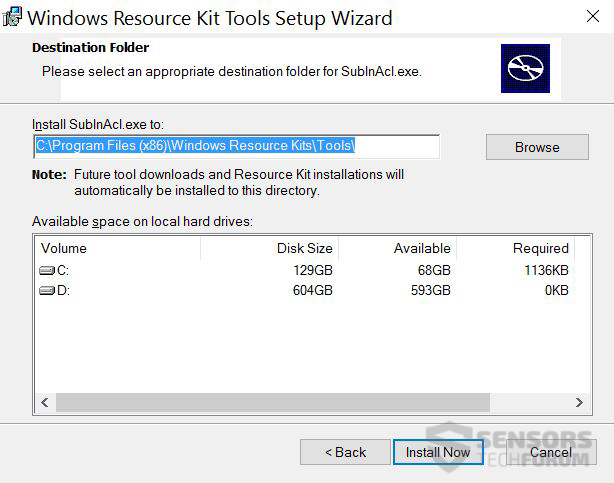
Stap 4: Maak een register vaststelling van Script.
Substep 1: Klik met de rechtermuisknop op een lege ruimte van het bureaublad en kies ergens Nieuw> Tekstdocument om een txt-bestand te maken.
Substep 2: Open het tekstdocument en daarin plak het volgende script:
subinacl / subkeyreg HKEY_LOCAL_MACHINE / setowner = Administrators
subinacl / subkeyreg HKEY_CURRENT_USER / setowner = Administrators
subinacl / subkeyreg HKEY_CLASSES_ROOT / setowner = Administrators
subinacl / submappen% SystemDrive% / setowner = Administrators
subinacl / subkeyreg HKEY_LOCAL_MACHINE / subsidie = systeem = f
subinacl / subkeyreg HKEY_CURRENT_USER / subsidie = systeem = f
subinacl / subkeyreg HKEY_CLASSES_ROOT / subsidie = systeem = f
subinacl / submappen% SystemDrive% / subsidie = systeem = f
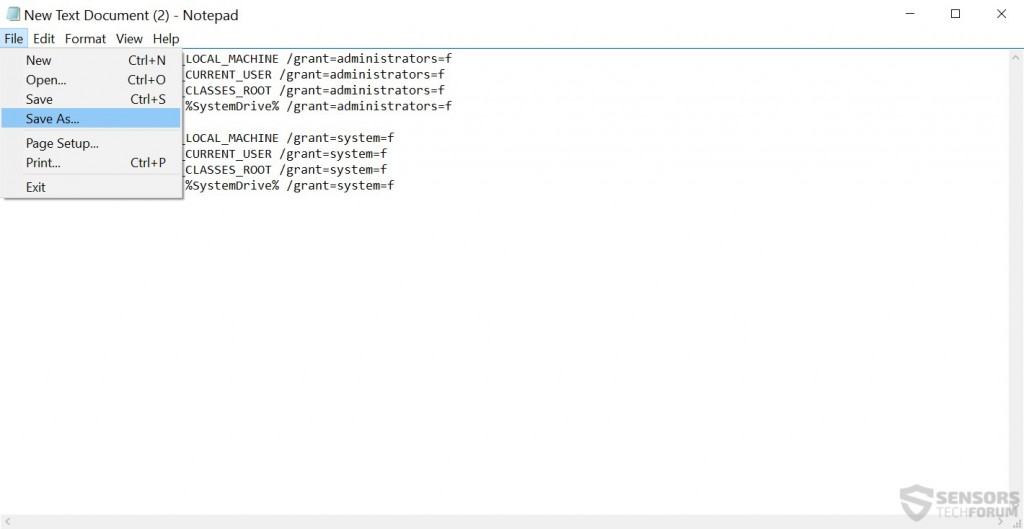
Sla het bestand op als een .bat-bestand door te klikken op Bestand> Opslaan als ... en vanuit het venster dat zal verschijnen in plaats van tekst Documenten(*.txt) kies Alle bestanden. Toen in naam van het type "Fix.bat" en opslaan in "C:\Program files Windows Resource Kits Tools ".
Stap 5: Opruimen Uw Registries.
Substep 1: Open de opdrachtprompt door te zoeken in het menu Start. Nadat u vinden, klik met de rechtermuisknop op en kies Als administrator uitvoeren:
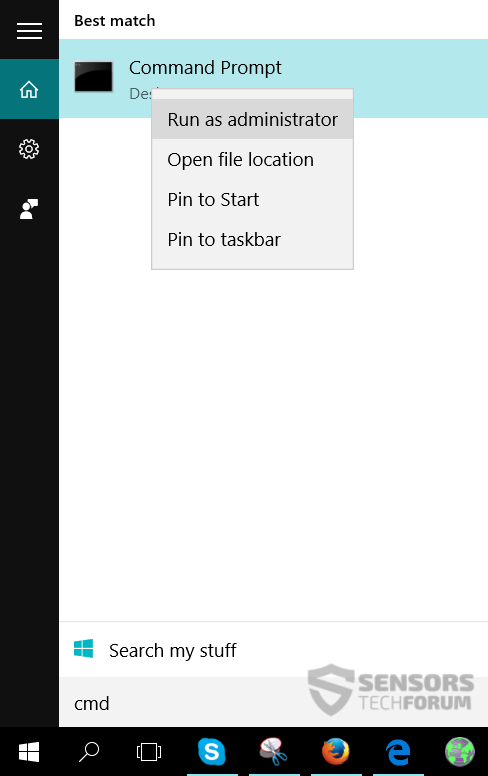
Substep 2: In het opdrachtprompt venster type één van deze twee commando's, afhankelijk van waar je "Windows Resource Kits" map zich bevindt:
→ CD “C:\Program Files Windows Resource Kits Tools” of
CD “C:\Program Files (x86)\Windows Resource Kits Tools”
Voor deze situatie is (x86).Dan, U dient het volgende te zien:
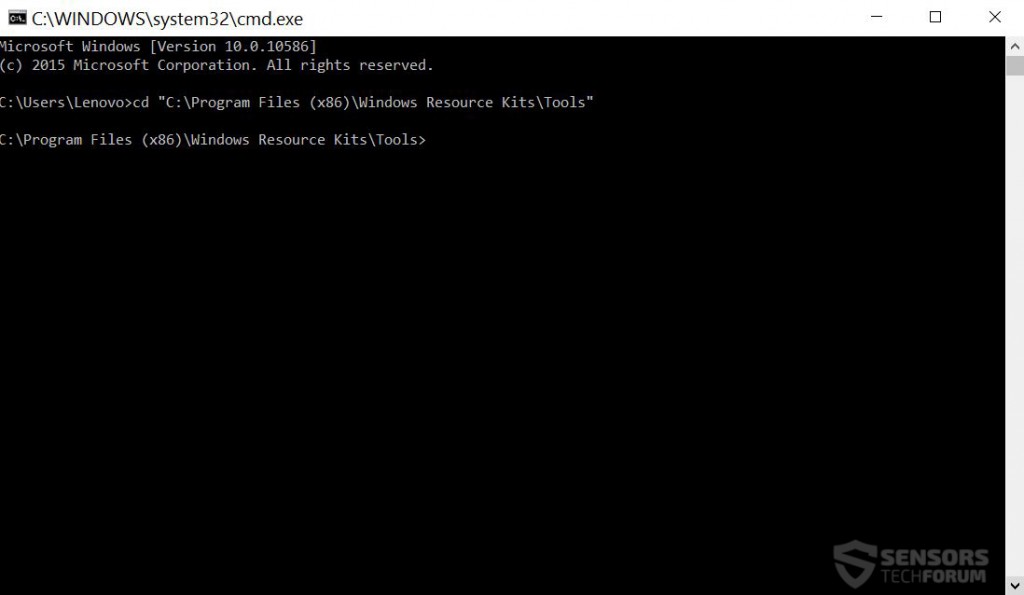
typ nu fix.bat en druk op Invoeren.
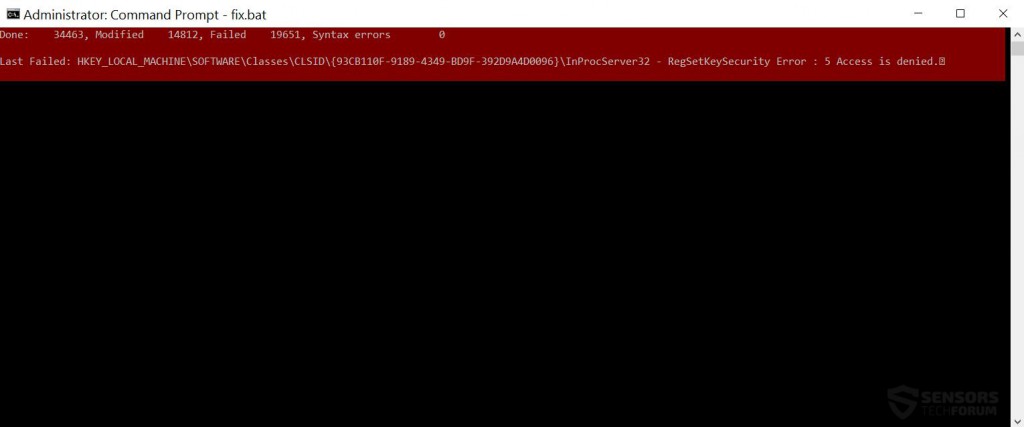
Na het opruimen voltooid, moet u een rapport te zeggen hoeveel registers hebben gefaald of vervat syntaxisfouten zien. Al uw register permissies terug moet worden hersteld naar normaal.
Conclusie over Windows Registry Permissions Reset
Het is belangrijk om het schoonmaken van de Windows-register niet alleen wanneer u malware, maar ook wanneer je ongewenste programma's op uw computer. Een schoonmaak zal gewijzigde instellingen teruggezet en kan uw computer een beetje veiliger te maken. Wij raden u aan om het te doen op een regelmatige basis, vooral als je hebt gebruikt het besturingssysteem al een tijdje. Het is ook raadzaam om te downloaden en installeren van een geavanceerde anti-malware software, aangezien het de bedoeling om uw Windows-register te beschermen tegen veranderd door malware en andere potentieel ongewenste programma's.



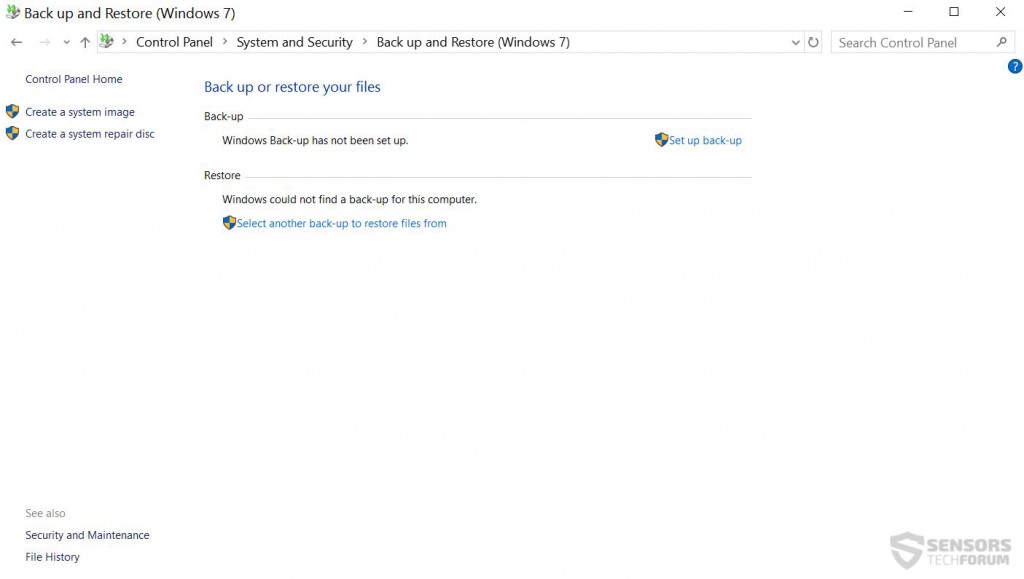

Hoeveel tijd kost het om te eindigen het uitvoeren van de fix.bat?
Het lijkt erop dat voor altijd…
Het zal het af, afhankelijk van uw PC. Voor mij, het koste 15 minuten en ik ben het runnen van een mobiele i7 processor dual-core. Het spijt me voor het late antwoord!
Ik kan de fix.bat niet opslaan op de locatie. Het zegt geen toestemming om op te slaan op deze locatie, maar ik ben een beheerder voor mijn computer :/
Help pls!!
Hallo, probeer het uitvoeren van dit proces in de veilige modus met netwerkmogelijkheden. U kunt de Veilige modus in te voeren door het volgende te doen:
Druk op de knop WIN + R.
In het vak typ msconfig en druk op OK
Klik op het tabblad Opstarten.
Vink Veilig opstarten en kies vervolgens Netwerk eronder.
Awesome kerel. heel erg bedankt.
voor het posten van dit hier. Ik vind deze pagina door middel van googlen en kwam naar deze pagina en de bijbehorende werkte voor mij. Houd het posten elke klus zal dit een grote hulp. Nogmaals bedankt.
Welkom, bro :)
Sorry vergeten om het proces met u te delen bij het versturen van eerdere post.
het reinigingsproces wordt er aan de hand is gewijzigd 1.10 lakh reg. bestanden en nog geen mislukte reg niet ontvangen. bericht. en het proces is nog steeds gaande terwijl deze posten.
Goed nieuws voor u tot nu toe, dan ;)
Ik kan het fix.bat bestand in de cmd niet lopen prompt.all de stappen waren hetzelfde als u gezegd
Maar het zegt dat de volgende is geen Windows commando of abatch file.
Help pla
Ik kan zelfs niet bij mijn netwerk. Wat nu?